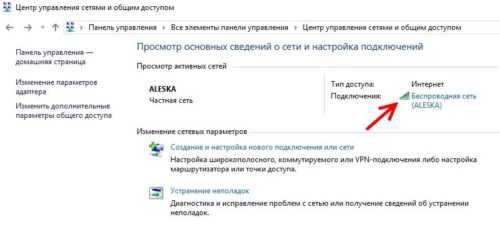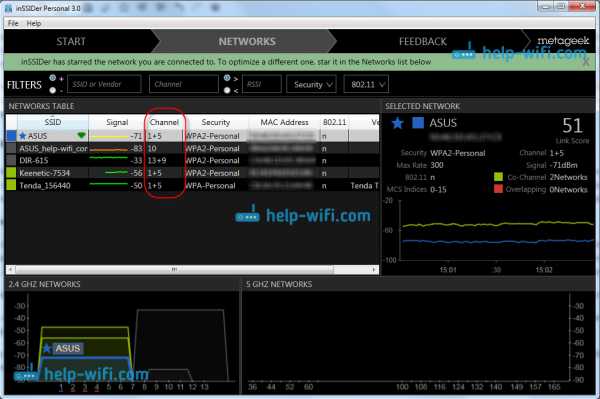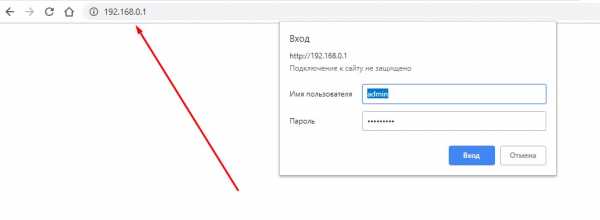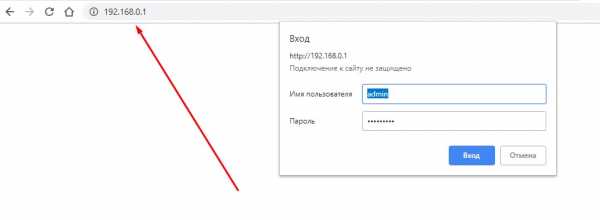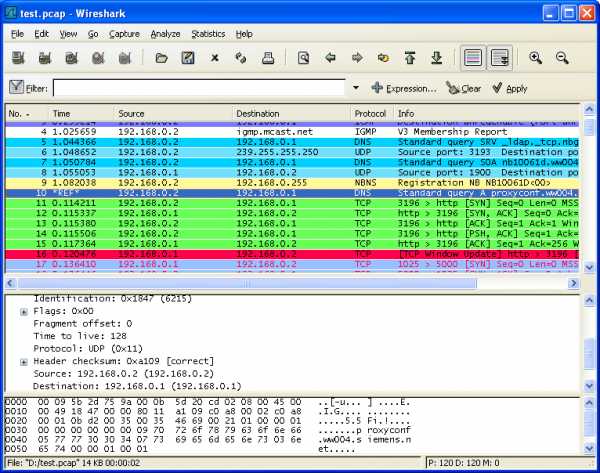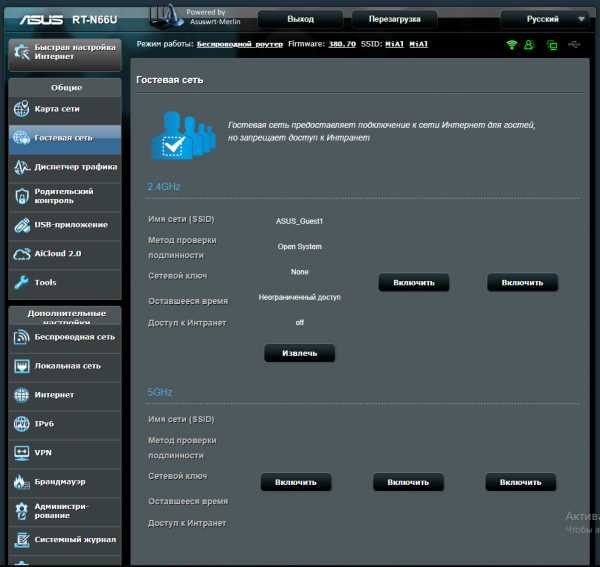Мы принимаем к оплате:
«Подарочный сертификат» от нашего Учебного Центра – это лучший подарок для тех, кто Вам дорог! Оплате обучение и подарите Вашим родным и близким обучение по любому из курсов!!!
«Сертификат на повторное обучение» дает возможность повторно пройти обучение в нашем Учебном Центре со скидкой 1000 рублей!
А также:
Как проверить работу роутера
Как проверить роутер на работоспособность: советы и инструкции
Одним из виновников перебоев в работе интернета является маршрутизатор. Сегодня мы рассмотрим, как проверить роутер на работоспособность, чтобы убедиться, что он – источник проблемы или развеять подобные подозрения.
Типичные проблемы у новичков
Определить, виновен ли маршрутизатор в проблемах с интернетом, можно несколькими способами.
Проверка индикаторов
При подаче питания, появлении интернета, активации Wi-Fi модуля на передней панели устройства загорается соответствующий индикатор. Итак, как проверить, работает вай-фай роутер или нет?
- Первое, с чего начинается проверка роутера, это свечение светодиодов. Возможно, устройство осталось без питания или после перезагрузки выключился Wi-Fi модуль. Также стоит проверить наличие входящего сигнала: есть вероятность, что введенный в квартиру кабель повреждён (изломился, проблема с обжимкой).
Проверить исправность сетевого кабеля поможет следующее видео:
- Второй шаг – подключение к интернету со второго устройства по такому же интерфейсу. Если нужно проверить работу Wi-Fi, подключаемся по беспроводному каналу.
- Проверить наличие WI-Fi соединения помогут устройства, оснащённые радиомодулем. Также о подключении беспроводного соединения узнаете из веб-интерфейса для конфигурирования маршрутизатора. На главной странице приводится нужная информация. Покажем на примере роутера от TP-Link.
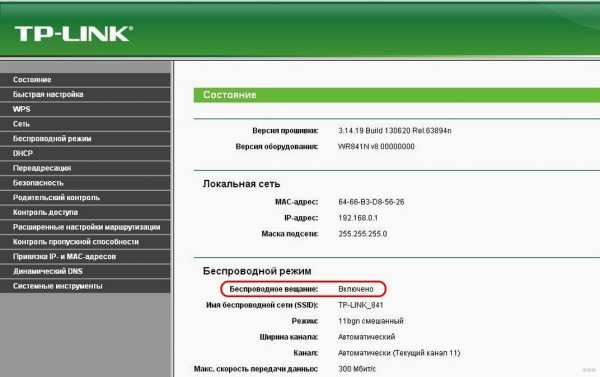
Программные неполадки
Причиной сбоя работы роутера может стать и вирус. Смотрите видео по теме:
Если предыдущие советы не помогли, перезагружаем устройство программным методом. Обычно заходим в настройки, вызываем «Системные инструменты» и кликаем «Перезагрузить». Смотрим состояние маршрутизатора в веб-интерфейсе для его настроек через браузер.
Если перезагрузка не помогла, и роутер также не работает, можно попробовать выполнить сброс предыдущих настроек до заводских. Для этого существует аппаратная кнопка «Reset», обычно утопленная в корпус от случайного нажатия. До нее необходимо добраться при помощи тонкого предмета (иголка, зубочистка, ампулка). На некоторых моделях от Asus есть ещё один алгоритм защиты от случайного нажатия – кнопку придется продержать в зажатом положении порядка 10 секунд.

После сброса маршрутизатор придётся заново настраивать.
Также можно попробовать следующее. В настройках используемого протокола, как правило, это IPv4, указываем способ раздачи IP. Иногда настройки метода получения физических адресов изменяются сторонним ПО.
Заходим в «Центр управления сетями», открываем «Свойства» сетевой карты и дважды кликаем по версии протокола (скорее всего, это TCP/IPv4). Выбираем автоматический способ получения для IP-адреса и DNS-сервера.

Пинг
Проверить исправность роутера можно с компьютера, к которому он подключен через LAN. Запускаем командную строку и выполняем в ней команду: «ping адрес.роутера». Адрес можно отыскать на наклейке, нанесённой на дно устройства. Он используется для входа в параметры роутера. Таким образом увидим, соединяется ли ПК с точкой доступа.
Время на получение ответа не должно превышать пары десятков секунд. Потери составляют 0%, если значение больше, повторяем операцию несколько раз. В случае аналогичного результата устройство можно перепрошить самому, либо сразу нести в сервисный центр, где роутер протестируют, выяснят причину сбоя и, по возможности, устранят её.
Драйверы
Программное обеспечение, которое позволяет маршрутизатору и компьютеру «общаться», может вызвать сбой в работе первого. Драйвер следует обновить или откатить до предыдущей версии, если свежей версии нет.
- Вызываем «Диспетчер задач», а в открывшемся окне разворачиваем ветку «Сетевые адаптеры».
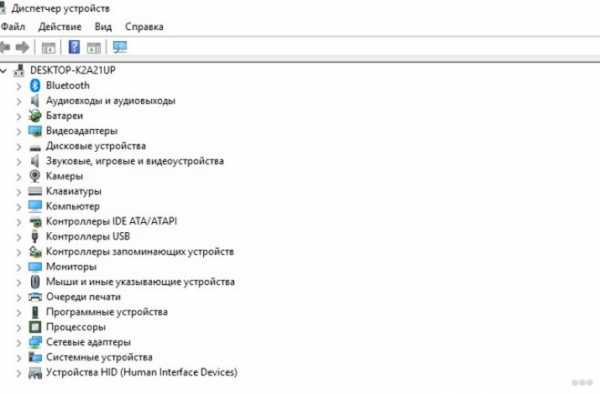
- Открываем контекстное меню маршрутизатора и вызываем команду обновления драйвера.
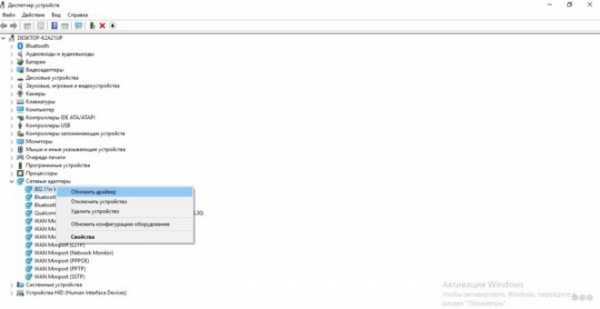
- Выбираем место его поиска в интернете и дожидаемся завершения операции.
Если и это не спасёт после перезагрузки компьютера, таким же образом откатываем состояние ПО к предыдущей версии.
Приведённый способ поиска обновлений далеко не самый лучший. Оптимальным методом решения проблемы будет посещение официального сайта разработчика девайса, откуда и скачиваем свежий выпуск драйвера.
Покажу на примере TP-Link. Информацию об актуальной версии драйвера для вашей модели можно найти на сайте tp-link.com. Здесь же и можно скачать нужное вам ПО.
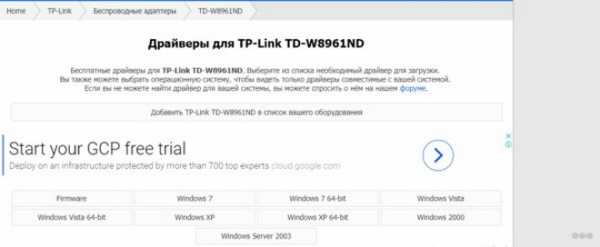
Прошивка
Действие будет актуально, если перезагрузка, сброс настроек и новая конфигурация не помогают восстановить нормальную работу роутера. Прошивка осуществляется на компьютере или ноутбуке, который сопряжен с роутером посредством кабеля.
- Находим модель своего маршрутизатора на наклейке или в документации к нему.
- Находим свежую микропрограмму на официальном сайте поддержки для вашей модели.

- Извлекаем содержимое архива (файл с расширением .bin) в удобное место, желательно без кириллицы в пути.
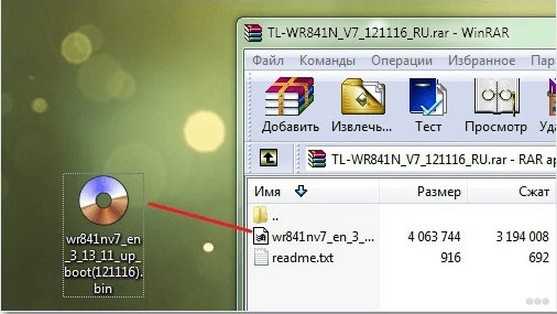
- Заходим в веб-интерфейс настройки устройства, выбираем «Системные инструменты» – «Обновление встроенного ПО».
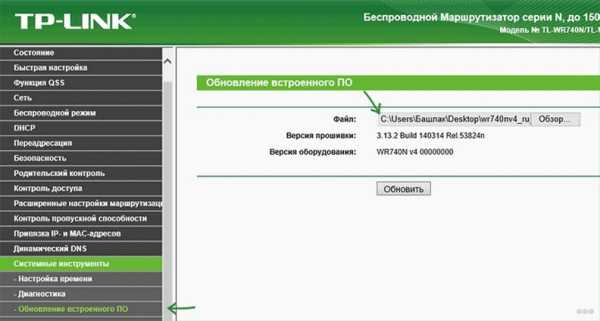
- Указываем место хранения распакованного файла и жмём «Обновить».
После прошивки, перезагрузки и настройки девайса проблема, скорее всего, исчезнет.
Проверка скорости
Как проверить скорость интернет-соединения и его качество, смотрите в следующем видео:
В квартиру по кабелю может подходить 100 Мб интернета, а клиенты получают значительно меньше. Проверить скорость Wi-Fi и стабильность соединения помогут специализированные онлайн-сервисы.
- Отключаем от беспроводной сети все устройства, оставив одно, соединённое по радиоканалу.
- На ноутбуке или мобильном гаджете заходим на сайт speedtest.net.
- Кликаем «Начать» и ждём результат.

Если разница между входящей скоростью и получаемой значительная, причём регулярно (проверяем в разное время по несколько раз), проблема её падения кроется в провайдере или неправильном размещении маршрутизатора.
Немаловажным параметром является и локальная скорость – скорость обмена информацией между роутером и клиентом. Он интересен, когда медленно передаются файлы между двумя устройствами, и имеет мало общего с интернетом.
- Открываем командный интерпретатор при помощи комбинации клавиш Win + R, вводим команду cpl и выполняем её.

- Вызываем контекстное меню подключения и открываем окно с информацией о состоянии соединения.
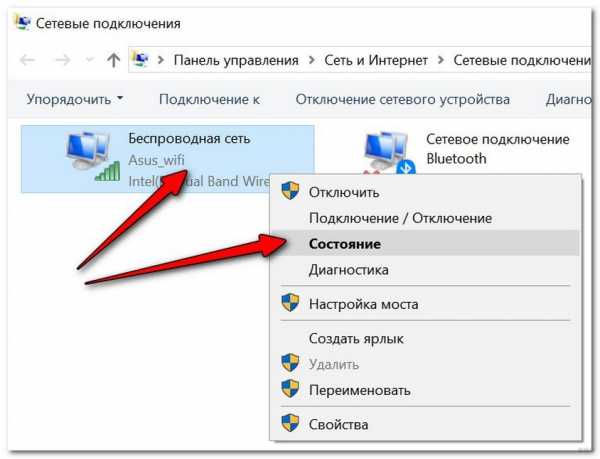
- В строке «Скорость» находим требуемые нам данные.
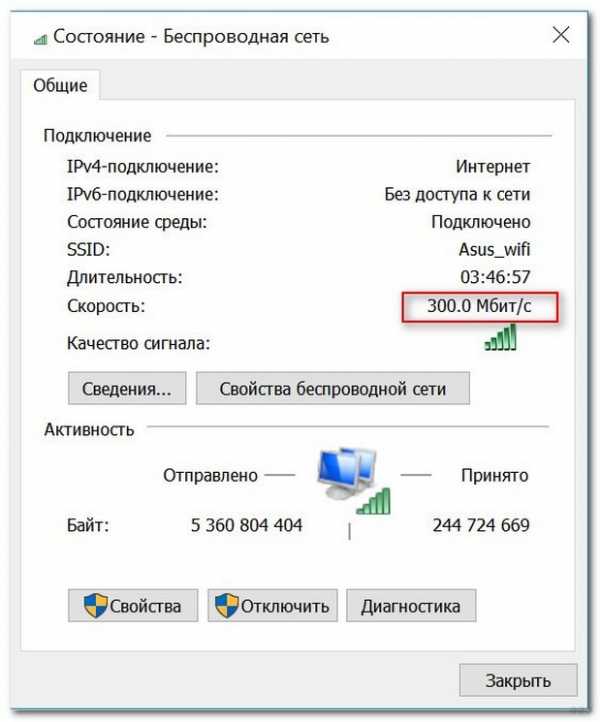
Это максимально допустимая теоретическая пропускная способность маршрутизатора, которая на практике в несколько раз ниже. Она показывает, насколько быстро можно передавать файлы между клиентами домашней сети (например, с ноутбука на смартфон).
Мы разобрались, как проверить роутер на работоспособность, определить, раздаёт ли он Wi-Fi и узнать скорость беспроводного соединения. Как видите, сама проверка никаких сложностей не представляет.
У новичков могут возникнуть сложности с настройкой роутера после сброса заводских настроек. Если появились вопросы по теме статьи или как раз по настройке маршрутизатора, обязательно пишите в комментариях, и мы постараемся решить вашу проблему совместными усилиями.
Всем добра и до новых встреч!
Как работают маршрутизаторы | HowStuffWorks
Очень велики шансы, что вы никогда не увидите MAC-адрес любого из своего оборудования, потому что программное обеспечение, которое помогает вашему компьютеру общаться с сетью, заботится о сопоставлении MAC-адреса с логическим адресом. Логический адрес - это то, что сеть использует для передачи информации на ваш компьютер.
Если вы хотите увидеть MAC-адрес и логический адрес, используемые интернет-протоколом (IP) для вашего компьютера с Windows, вы можете запустить небольшую программу, которую предоставляет Microsoft.Перейдите в меню «Пуск», нажмите «Выполнить» и в появившемся окне введите WINIPCFG (IPCONFIG / ALL для Windows 2000 / XP). Когда появится серое окно, нажмите «Подробнее», и вы получите такую информацию:
Объявление
Windows 98 IP-конфигурация:
Имя хоста: NAMEHOWSTUFFWORKS
DNS-серверов: 208.153.64.20
& nbsp208.153.0.5
Тип узла: широковещательный
Идентификатор области NetBIOS:
IP-маршрутизация включена: Да
Прокси-сервер WINS включен: Нет
Разрешение NetBIOS использует DNS: Нет
Адаптер Ethernet:
Описание: Адаптер PPP
Физический адрес: 44-45-53-54-12-34
DHCP включен: Да
IP-адрес: 227.78.86.288
Маска подсети: 255.255.255.0
Шлюз по умолчанию: 227.78.86.288
DHCP-сервер: 255.255.255.255
Основной сервер WINS:
Вторичный WINS-сервер: Получена аренда: 01 01 80 12:00:00 AM
Срок аренды истекает: 01 01 80 12:00:00 AM
Здесь много информации, которая будет варьироваться в зависимости от того, как именно установлено ваше подключение к Интернету, но физический адрес - это MAC-адрес адаптера, запрошенного программой.IP-адрес - это логический адрес, назначенный вашему соединению вашим интернет-провайдером или администратором сети. Вы увидите адреса других серверов, включая DNS-серверы, которые отслеживают все имена Интернет-сайтов (так что вы можете набрать «www.howstuffworks.com» вместо «216.27.61.189») и сервер шлюза, который вы подключитесь к, чтобы выйти в Интернет. Когда вы закончите просматривать информацию, нажмите OK. ( Примечание: По соображениям безопасности часть информации об этом подключении к Интернету была изменена.Вы должны быть очень осторожны с передачей информации о вашем компьютере другим людям - с вашим адресом и подходящими инструментами недобросовестный человек может при некоторых обстоятельствах получить доступ к вашей личной информации и контролировать вашу систему с помощью программы «Троянский конь».
.как проверить ifindex интерфейса в роутере
Привет.
показать ifindex и показать порт ifindex существует только в CAT-коде.
Для CAT 6k под управлением IOS (родная IOS) нет команды для этой информации. Поэтому, если вы хотите проверить, какой индекс snmp связан с каким портом / интерфейсом, вы можете сделать это так же, как на любом маршрутизаторе (IOS):
Вам нужно опросить ifName и ifIndex с хост-машины, а затем сопоставить эти два вывод, чтобы увидеть, какой индекс snmp назначен какому порту.Проще всего это сделать с сервера UNIX, но если вы загрузите любое бесплатное программное обеспечение для опроса на ПК, вы также сможете это сделать. Вот пример опроса и то, что нужно искать:
% snmpwalk -c public 172.16.100.30 ifName
IF-MIB :: ifName.1 = STRING: Gi1 / 1
IF-MIB :: ifName.2 = СТРОКА: Gi1 / 2
IF-MIB :: ifName.3 = СТРОКА: Gi5 / 1
IF-MIB :: ifName.4 = СТРОКА: Gi5 / 2
IF-MIB :: ifName.5 = СТРОКА : Gi5 / 3
IF-MIB :: ifName.6 = СТРОКА: Gi5 / 4
IF-MIB :: ifName.7 = СТРОКА: Gi5 / 5
IF-MIB :: ifName 8 = СТРОКА: Gi5 / 6
IF-MIB :: ifName 9 = СТРОКА: Gi5 / 7
% snmpwalk -c public 172.16.100.30 ifIndex
IF-MIB :: ifIndex.1 = INTEGER: 1
IF-MIB :: ifIndex.2 = INTEGER: 2
IF-MIB :: ifIndex.3 = INTEGER: 3
IF-MIB :: ifIndex .4 = INTEGER: 4
IF-MIB :: ifIndex.5 = INTEGER: 5
IF-MIB :: ifIndex.6 = INTEGER: 6
IF-MIB :: ifIndex.7 = INTEGER: 7
IF-MIB :: ifIndex.8 = INTEGER: 8
IF-MIB :: ifIndex.9 = INTEGER: 9
Из двух вышеуказанных выходов Gi5 / 7 является индексом snmp 9.
ifName - Oid .1.3.6.1.2.1.31.1.1.1 .1 и ifIndex - это oid .1.3.6.1.2.1.2.2.1.1
Надеюсь, это поможет.
-J
.Процесс загрузки маршрутизатора Cisco, объясненный на примерах
В этом руководстве объясняется процесс загрузки маршрутизатора Cisco, режимы (режим ROMMON, Mini-IOS, режим запуска и режим текущей конфигурации), этапы (POST, Bootstrap, запуск и загрузка), компоненты (ROM, FLASH, NVRAM и RAM) и регистр конфигурации. значения в деталях с примерами.
Прежде чем мы подробно изучим процесс загрузки маршрутизатора, давайте сначала познакомимся со следующими компонентами загрузки: -
ROM
ROM (постоянная память) хранит четыре компонента POST, программу начальной загрузки, режим ROMMON и Mini IOS.
ПОСТ
POST (Самотестирование при включении) - это низкоуровневая диагностическая утилита, которая выполняет различные тесты аппаратных компонентов. Он проверяет наличие и работоспособность всех необходимых компонентов. Модульные слоты проверяются в этом процессе на предмет любых изменений оборудования, таких как установка нового интерфейса или удаление существующих интерфейсов.
Загрузочный
Bootstrap - вторая утилита в последовательности загрузки. Он контролирует процесс поиска и загрузки IOS. Программа Bootstrap отвечает за запуск маршрутизатора, поиск IOS во всех возможных местах и загрузку его в RAM.
ROMMON
ROMMON - это портативная программа для iOS, которая позволяет нам выполнять различные диагностические тесты. Эта программа также используется для процедуры восстановления пароля. У него есть собственный режим (см. Нашу предыдущую статью, чтобы узнать больше о режиме Cisco IOS), известный как режим ROMMON. Последовательность загрузки следует условному правилу для этого режима. Если бутстрап успешен в поиске и загрузке IOS, тогда последовательность загрузки не войдет в этот режим. Последовательность загрузки войдет в этот режим автоматически, если не удается загрузить IOS в ОЗУ из всех возможных мест.
Вы можете вручную войти в этот режим для диагностических целей. Выполните команду reload из привилегированного режима, чтобы перезагрузить маршрутизатор. Нажмите комбинацию клавиш + C (клавиша CTRL с клавишей C) в первые 60 секунд последовательности загрузки.
Мини-IOS
Mini-IOS - это резервная утилита, которая содержит урезанную версию IOS. Это используется в критических ситуациях, когда образ IOS во флэш-памяти не обнаружен. Mini-IOS содержит только IP-код, который позволяет загружать IOS из других ресурсов, таких как TFTP-сервер.В этой урезанной служебной программе IOS используется режим Cisco IOS, известный как режим RXBOOT.
Вспышка
Flash - это энергонезависимая память. Хранилище данных во флеш-памяти не теряется при выключении роутера. Вы можете считать флэш-память жестким диском маршрутизатора. Как данные, хранящиеся на жестком диске, остаются в безопасности, так и данные, хранящиеся во флэш-памяти, остаются в безопасности. Маршрутизатор использует флэш-память для хранения образа IOS. Во время процесса загрузки маршрутизатор загружает файл IOS из флэш-памяти в оперативную память.
NVRAM
NVRAM - еще одна постоянная память.Данные, хранящиеся в NVRAM, также остаются в безопасности. Маршрутизатор использует NVRAM для хранения файлов конфигурации. NVRAM использует батарею для сохранения данных во время отключения питания.
RAM
RAM - это временная память. Информация, хранящаяся в ОЗУ, не остается в выключенном состоянии. Все в оперативной памяти стирается при выключении роутера. RAM - самая быстрая память среди этих воспоминаний. В маршрутизаторе с питанием оперативная память содержит всю информацию, необходимую для работы устройства.
- В процессе загрузки IOS копируется и распаковывается в RAM из Flash.
- Как и ISO, рабочая конфигурация также копируется в RAM из NVRAM. В ОЗУ
- хранятся таблицы ARP, соседей CDP, маршрутизации и другие таблицы.
- Буферы ввода и вывода интерфейса также хранятся в RAM.
Значение регистра конфигурации
Значение регистра конфигурации - это специальный регистр, который используется для управления процессом загрузки. Вы можете проверить текущее значение регистра конфигурации с помощью команды « show version » из режима exec.

- Это четырехзначное шестнадцатеричное значение, которое можно изменить из привилегированного режима.
- Значение по умолчанию: 0x2102 .
- «0x» означает, что следующие символы представлены в шестнадцатеричном формате.
- Третий символ в регистре конфигурации может изменить способ загрузки файла конфигурации маршрутизатором.
- Четвертый символ в регистре конфигурации известен как поле загрузки.Изменение этого значения изменит процесс загрузки.
- Установка 0x2100 всегда будет загружать маршрутизатор в режиме ROMMON.
- Установка 0x2101 всегда будет загружать маршрутизатор в режиме RXBOOT.
- Установка 0x2102 – 0x210F всегда будет загружать первую действительную IOS из флэш-памяти. Значения
- от 2 до F для четвертого символа определяют другие файлы изображений IOS во флэш-памяти. Маршрутизатор
- сохраняет пароль в файле начальной конфигурации, который хранится в энергонезависимой памяти.
- Настройка 0x2142 заставляет маршрутизатор игнорировать файл начальной конфигурации в NVRAM и продолжать работу без настройки. Таким образом, установка 0x2142 используется для процесса восстановления пароля маршрутизатора.
До сих пор в этом руководстве мы изучили компоненты загрузки маршрутизатора. В следующем разделе мы узнаем, как эти компоненты участвует в процессе загрузки маршрутизатора.
Процесс загрузки маршрутизатора
Маршрутизатор выполняет три этапа при загрузке
- POST (Самотестирование при включении)
- Найдите и загрузите IOS
- Найдите и запустите файл конфигурации устройства

- Маршрутизатор включен.
- Самотестирование при включении питания (POST) выполняется для проверки аппаратных компонентов, включая память и интерфейсы.
- Программа начальной загрузки загружается и выполняется.
- Bootstrap считывает значение регистра конфигурации, чтобы определить, как маршрутизатор будет загружаться.
- В зависимости от значения регистра конфигурации программа начальной загрузки находит и загружает образ IOS.
- Если при загрузке не удается загрузить IOS из всех возможных мест, последовательность загрузки будет отключена в режиме ROMMON для устранения неполадок.
- Если IOS загружена, IOS попытается найти и загрузить конфигурацию.
- Если конфигурация не представлена, будет запущено диалоговое окно конфигурации системы.
- Если конфигурация загружена, вы будете представлены в интерфейсе командной строки.
Следующий рисунок шаг за шагом поясняет вышеуказанный процесс.

Это все для этого руководства.
.Каков порядок операций для Cisco IOS? - Блог коммутатора маршрутизатора
- О нас
- Магазин на Router-switch.com
- Инструмент Cisco GPL
- Дом
- Сеть
- Оборудование
- Межсетевые экраны и безопасность Cisco
- Интерфейсы и модули Cisco
- IP-телефоны Cisco
- Маршрутизаторы Cisco
- Коммутаторы Cisco
- Продукты беспроводной связи Cisco
- Huawei
- Блок питания
- Технологии
- 5G
- Управление сетью
- Протокол
- Маршрутизатор
- Безопасность и брандмауэр
- Переключатель
- Беспроводная связь
- отзыва
- Кабели Cisco
- Аксессуары для кабелей Cisco
- Безопасность межсетевых экранов Cisco
- IP-телефоны Cisco VOIP
- Память и флеш-память Cisco
- Модули и карты Cisco
- Модули оптики Cisco
- Источник питания Cisco
- Маршрутизаторы Cisco
- Коммутаторы Cisco
- Беспроводная точка доступа Cisco